Một bảng tạm là một phòng lưu trữ đặc biệt trong đó thông tin về những gì bạn cắt / sao chép là tạm trú. Về mặt kỹ thuật, dữ liệu được lưu trữ trong RAM và giúp bạn nhanh chóng truy cập dữ liệu bạn cắt / sao chép từ tài liệu.
Trong hầu hết các trường hợp, chúng tôi nói về văn bản bạn đang sao chép mà bạn muốn dán ở một nơi khác.
Nhưng bạn sẽ làm gì nếu bạn muốn quản lý nội dung của clipboard của mình? Đừng lo lắng, trong bài viết này, chúng tôi sẽ thảo luận về các giải pháp có thể cho điều đó.
Làm cách nào để quản lý clipboard trên Android?
Trừ khi bạn có trình quản lý clipboard tích hợp (điều này chỉ có thể nếu bạn sử dụng nó Bảng đen (như ứng dụng bàn phím của bạn hoặc bạn có điện thoại Samsung / LG có trình quản lý clipboard), bạn không thể truy cập dữ liệu clipboard mới nhất của mình.
Ví dụ: nếu bạn sao chép liên kết và sau đó sao chép văn bản khác, bảng ghi tạm sẽ bị ghi đè và bạn sẽ mất liên kết bạn đã sao chép ban đầu.
Vì vậy, đôi khi rất khó để mất các mục trong bảng tạm, chúng tôi cần một cái gì đó để giúp quản lý bảng tạm trên Android.
Đầu tiên, chúng ta sẽ nói về quản lý clipboard bằng ứng dụng bàn phím Google. Ngoài ra, chúng tôi sẽ xem xét một ứng dụng quản lý clipboard sẽ làm mọi thứ nếu bạn không muốn sử dụng Ứng dụng Gboard.
Đừng lo lắng, chúng tôi sẽ đề xuất một trong những trình quản lý clipboard tốt nhất có sẵn cho Android trong Cửa hàng Play, hãy xem các giải pháp có thể:
Note: Bạn nên tránh lưu trữ văn bản bí mật dưới dạng mật khẩu trong trình quản lý clipboard.
Sử dụng bàn phím Google để quản lý clipboard
Nếu bạn sử dụng Gboard, bạn không cần tin tưởng bất kỳ ứng dụng bên thứ ba nào để quản lý bảng tạm của mình. Đủ rồi, hãy mang nó Ứng dụng Gboard từ Cửa hàng Play.
Sau khi cài đặt nó, chỉ cần truy cập bàn phím khi sử dụng messenger và xem ảnh chụp màn hình sau để tham khảo.
Như bạn có thể thấy trong hình trên, bạn phải nhấn biểu tượng menu (biểu tượng ba chấm) để truy cập nhiều tùy chọn hơn cho Gboard.
Khi đó, bạn có thể thấy "ClipboardTùy chọn Chỉ cần nhấn.
Lần đầu tiên, bạn sẽ được yêu cầu kích hoạt clipboard. Tuy nhiên, một khi bạn bật nó lên, bạn có thể dễ dàng xem lịch sử clipboard sau khi sao chép văn bản.
Chúng tôi khuyên bạn nên làm như vậy, không phải quản trị viên của bảng tạm của bên thứ ba.3. Tuy nhiên, nếu bạn không tin tưởng Google (hoặc vì một số lý do không sử dụng ứng dụng bàn phím Gboard), bạn có thể làm theo giải pháp bên dưới.
Sử dụng Clip để quản lý Clipboard của bạn trên Android
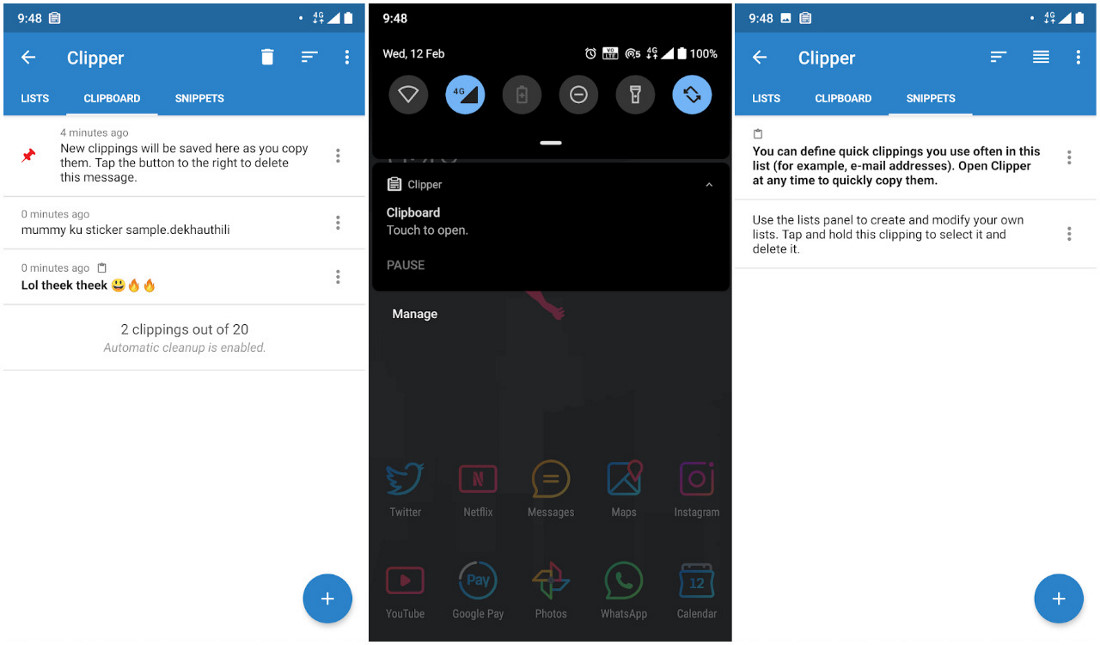
Để bắt đầu, bạn chỉ cần tải Ứng dụng Clipper trong Cửa hàng Play. Sau khi làm điều đó, bạn không cần phải làm gì nhiều.
Chỉ cần làm theo các hướng dẫn trên màn hình và bạn đã sẵn sàng để đi.
Tất nhiên, tất cả những gì bạn phải làm là bắt đầu sao chép và dán để xem nó trong trình quản lý clipboard. Tuy nhiên, xin lưu ý rằng bạn chỉ nhận được giới hạn 20 Mục Clipboard để lưu trong phiên bản miễn phí của ứng dụng Clipper.
Ngoài ra, ứng dụng này có chứa quảng cáo.
Vì vậy, nếu bạn muốn loại bỏ quảng cáo và nhận bộ nhớ tạm không giới hạn, bạn có thể chọn nâng cấp lên phiên bản Clipper Plus dưới dạng mua trong ứng dụng.
Không chỉ giới hạn trong bảng tạm thông thường, mà bạn còn có thể tùy chỉnh và lưu một số đoạn được tạo sẵn nếu bạn muốn truy cập nhanh một đoạn văn bản để gửi cho ai đó khi cần.
Xin lưu ý rằng bạn có thể truy cập ứng dụng Clipper khi sử dụng ứng dụng khác trực tiếp từ thanh thông báo.
Sử dụng trình quản lý clipboard khác cho Android
Một đề xuất khác là dùng thử devdnua hoặc Real Media Clipboard Manager trong Play Store.
Có một số trình quản lý clipboard khác để thử, nhưng chúng tôi đã đề cập đến một số trình quản lý mà chúng tôi đã thử nghiệm trên Android 10. Vì vậy, bạn có thể thử những cái được liệt kê ở đây trước khi thử bất cứ điều gì khác.
Bọc
Bây giờ bạn đã biết cách sử dụng bảng tạm trên điện thoại Android của mình. Ứng dụng nào bạn muốn quản lý clipboard?
Cá nhân, tôi thích sử dụng ứng dụng Gboard. Bạn có đề nghị nào khác không? Hãy cho chúng tôi biết trong các ý kiến.
Xuất bản năm. Đọc thêm về và.
